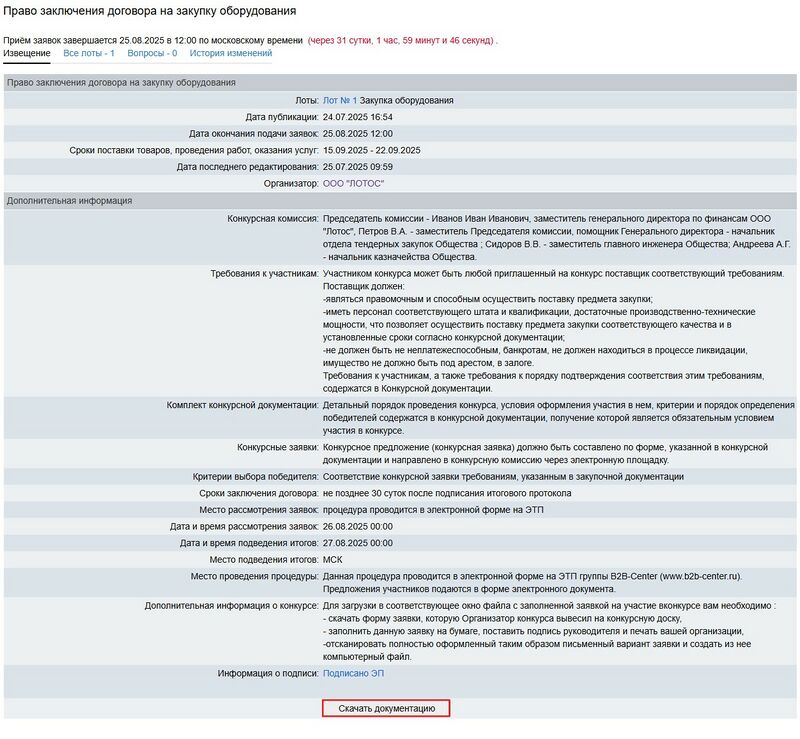Участие в совместном конкурсе
Поиск конкурса и просмотр конкурсной документации
1. Любой из участников Системы может ознакомиться со списком открытых конкурсов, воспользовавшись функцией поиска.

2. Введите в строку поиска ключевые слова, взятые из извещения или лотов конкурса, заполните другие поля данными о процедуре и компании-организаторе, после чего нажмите кнопку Найти. Отобразятся результаты поиска торговой процедуры.
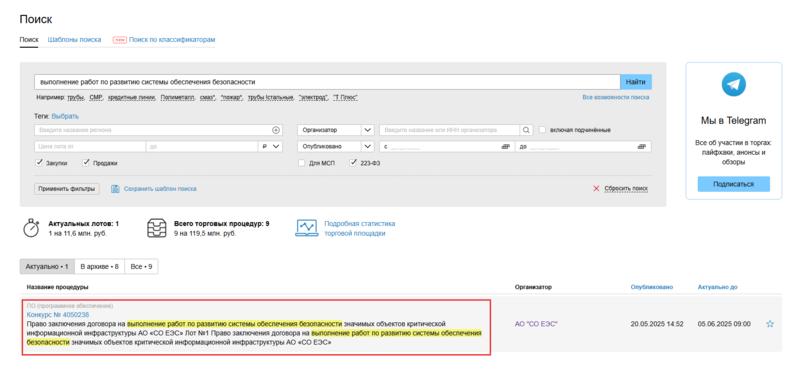
3. Откройте ссылку в наименовании найденного конкурса. Отобразится страница с кнопкой
| Скачать документацию |
в нижней части таблицы.
Участие в конкурсе
1. Чтобы принять участие в объявленном конкурсе, в блоке Поступившие заявки на странице лота нажмите кнопку Подать заявку.
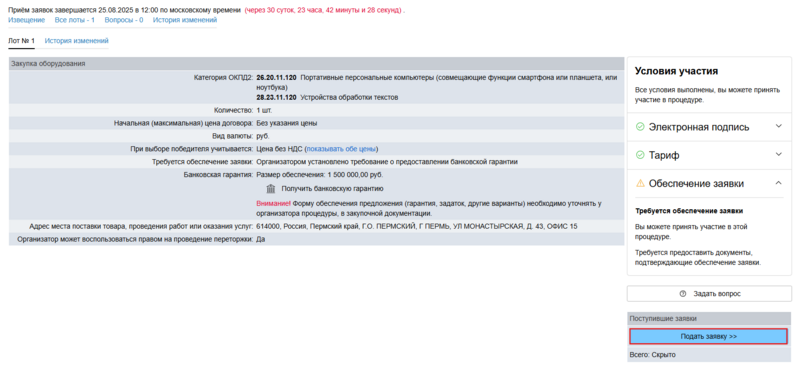
В отобразившейся форме введите общую стоимость заявки в соответствии с учитываемой ценой лота и загрузите документацию к заявке с помощью ссылки Прикрепить файл.
При заполнении полей Общая стоимость заявки с НДС/ без НДС введенное значение автоматически округляется до двух знаков после запятой.
| Сохранить |
| Подписать и отправить |
2. Заполнив форму заявки, нажмите кнопку
| Подписать и отправить |
. Отобразится страница подписания заявки электронной подписью.
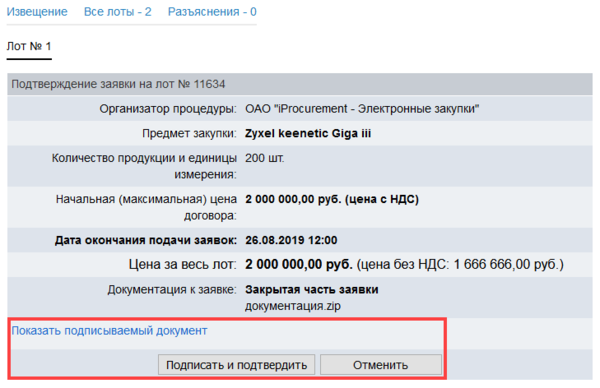
2.1. Нажмите ссылку Показать подписываемый документ и ознакомьтесь с его содержанием.
2.2. Вставьте носитель электронной подписи в USB-порт компьютера и нажмите кнопку
| Подписать и подтвердить |
.
Отобразится страница лота с уведомлением Ваша заявка успешно отправлена организатору процедуры. В таблице Поступившие заявки отобразится ценовое предложение и ссылка для просмотра и скачивания приложенных к заявке файлов.
3. На странице извещения в блоке "Поступившие заявки" нажмите ссылку Документация(нет файлов) для загрузки конкурсной документации. Система отобразит окно с загруженной документацией, в котором нажмите ссылку Добавить файл. Далее с помощью ссылки Добавить файл (или кнопки
| Обзор... |
в старых версиях Flash Player) выберите файл из базы данных своего компьютера и подгрузите его в Систему, после этого нажмите кнопку
| Подписать и загрузить |
.
3.1. Участник также имеет возможность добавить документы из репозитория. Для этого необходимо нажать ссылку Документы из Вашего репозитория локального меню.
3.2. В открывшемся окне выделите «галочкой» требуемые документы и нажмите кнопку
| Добавить выбранные файлы |
.
3.3. Далее Система отобразит страницу, на которой потребуется повторно подписать конкурсную документацию, нажав кнопку
| Подписать и сохранить |
.
Отредактировать приложенную к заявке документацию возможно, повторно нажав ссылку Документация в блоке "Поступившие заявки" на странице лота.
4. До наступления даты окончания подачи заявок вы можете редактировать свою заявку.
4.1. Откройте страницу лота и в таблице Поступившие заявки нажмите кнопку Редактировать заявку. Отобразится форма редактирования заявки.
4.2. Внесите изменения в ценовое предложение и состав прилагаемых к заявке файлов. Нажмите кнопку
| Подписать и отправить |
. Отобразится страница подписания электронного документа.
4.3. Вставьте носитель электронной подписи в USB-порт компьютера и нажмите кнопку
| Подписать и подтвердить |
. Отобразится страница лота с уведомлением Ваша заявка успешно отправлена организатору процедуры. Внесенные изменения отобразятся в таблице заявок.
5. Отзыв поданной заявки возможен в следующих случаях:
- если организатор редактирует существенные условия извещения, состав конкурсной документации или условия лота, участники, подавшие заявки до внесения этих изменений, получают возможность однократного отзыва заявок. При этом, если изменения внесены в извещение или конкурсную документацию, вы можете отозвать заявки во всех лотах конкурса, а если изменения внесены в отдельный лот, вы можете отозвать заявку только по этому лоту;
- если организатор предусмотрел возможность отзыва участниками поданных заявок по всем лотам конкурса, вы можете отозвать заявку в любой момент.
5.1. Чтобы отозвать поданную заявку, откройте страницу лота и нажмите ссылку Отозвать заявку в таблице Поступившие заявки.
Отобразится страница подтверждения отзыва заявки электронной подписью.
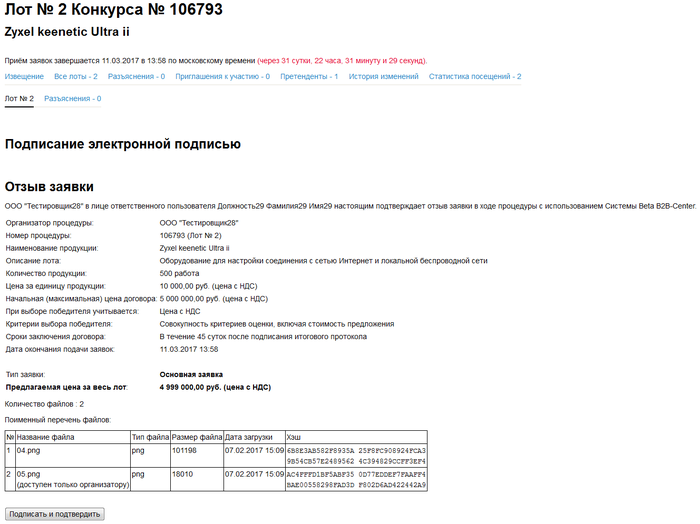
5.2. Вставьте носитель электронной подписи в USB-порт компьютера и нажмите кнопку
| Подписать и подтвердить |
. Отобразится страница лота с уведомлением Ваша основная заявка успешно отозвана.
6. В процессе обработки конкурсных заявок участник получает доступ к результатам всех ее этапов и опубликованным протоколам.
7. До момента официального завершения торгов участник может ознакомиться с конкурсной заявкой своего конкурента. Для этого необходимо перейти в нужный лот и нажать ссылку Документация, расположенную в графе «Цена/заявка» во вкладке . Также ознакомиться можно на странице извещения в лоте в блоке "Поступившие заявки".
Итоги процедуры
После того, как организатор сформирует Протокол оценки заявок и выбора победителя и разошлет его всем участникам, торги будут официально считаться завершенными. Участники конкурса будут проинформированы об этом посредством внутрисистемного уведомления.
Протоколы конкурсной комиссии будут отражены непосредственно на странице извещения. Также ознакомиться с выпиской из протоколов конкурсной комиссии по отдельным лотам можно в извещении самого лота.